
En un artículo anterior hablábamos sobre la manera de agregar y personalizar los buscadores integrados en Internet Explorer (ver el artículo: Internet Explorer 9: Buscadores personalizados).
En este artículos ampliamos la información debido a que la RAE – Real Academia Española (buscar en el diccionario) ha modificado su dirección http de búsqueda y también ha afectado al buscador integrado como complemento de búsqueda visual.
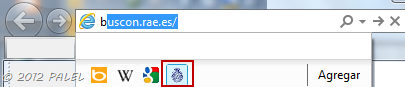
Si lo teníamos agregado veremos que ahora nos da error al intentar buscar un término.
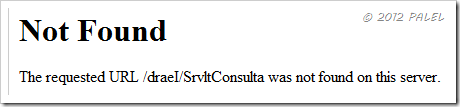
Al igual que en artículo anterior, deberemos modificar el registro de Windows para poder seguir utilizándolo.
Si utiliza incorrectamente el Editor del Registro puede tener serios problemas que requerirán volver a instalar Windows. Microsoft no puede garantizar la solución de los problemas resultantes del uso incorrecto del Editor del Registro. Utilice el Editor del Registro bajo su responsabilidad.
Desde el botón Iniciar de Windows, en Buscar archivos y programas escribimos regedit (también desde el comando Ejecutar si lo tenemos disponible en el menú Inicio) y pulsamos en el programa que se nos muestra: regedit.exe (otra forma es pulsar la tecla Windows + R y escribir: regedit y luego Aceptar).
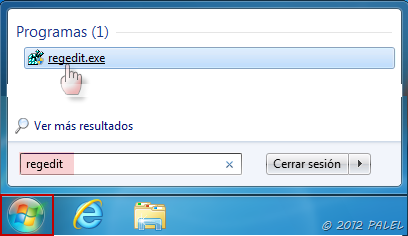
Localizaremos la clave:
HKEY_CURRENT_USER\Software\Microsoft\Internet Explorer\SearchScopes
Dentro de ella veremos tantas claves como buscadores tengamos instalados. Seleccionando cada una de ellas, en la ventana de la derecha veremos a qué buscador se refiere. Localizamos la referente a la RAE (en DisplayName aparece el nombre identificativo de cada uno de ellos).
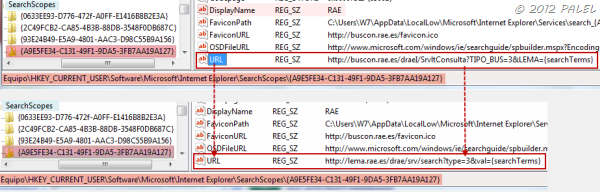
Deberemos de modificar el valor de nombre URL. Tendremos
http://buscon.rae.es/draeI/SrvltConsulta?TIPO_BUS=3&LEMA={searchTerms}
Hacemos doble clic en el valor URL (o botón derecho del ratón y seleccionar Modificar) e introducimos:
http://lema.rae.es/drae/srv/search?type=3&val={searchTerms}
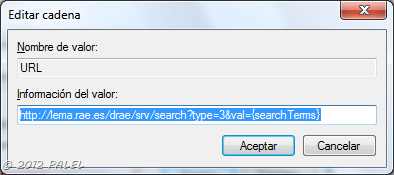
Y aceptamos, cerrando a continuación el registro.

Además podríamos tener instalado como acelerador “Buscar en la R.A.E.” y tampoco nos mostrará resultados, dándonos error. Podremos eliminarlo desde Administrar complementos – Aceleradores.
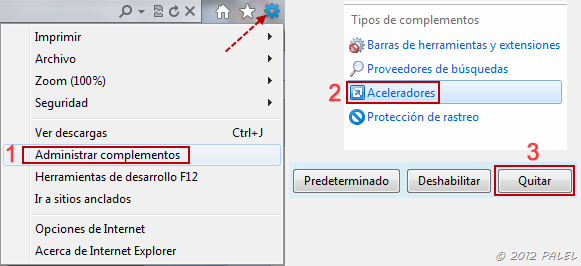
Y utilizar el acelerador de búsqueda “Buscar con RAE”
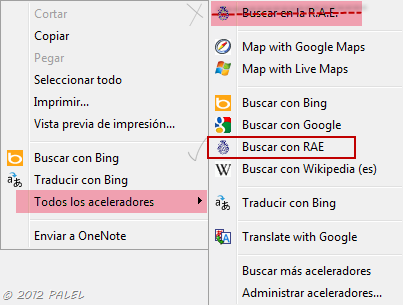

ACELERADORES: Puede seleccionar texto de una página web y usar los complementos denominados Aceleradores para realizar tareas habituales, como buscar una dirección o traducir un texto en un idioma diferente. También puede elegir los servicios web o los sitios web que los aceleradores usan para realizar diferentes tipos de tareas. (Más información sobre los aceleradores).
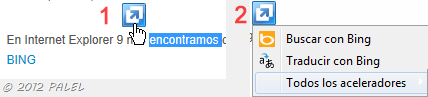
Palel














Deja un comentario (CONSULTAS no, esas en los Foros de las Comunidades)